Si vous avez plusieurs classeurs que vous ouvrez toujours en tant que groupe, vous pouvez gagner du temps en créant un espace de travail pour ces fichiers, puis en ouvrant l’espace de travail lorsque vous en avez besoin. Si vous avez des classeurs que vous utilisez régulièrement, les ouvrir tous à chaque fois que vous en avez besoin peut être gênant. Pour faciliter cette tâche, vous pouvez définir un espace de travail qui inclut ces fichiers. Un espace de travail est un fichier spécial qui agit comme un pointeur vers une collection de classeurs. Lorsque vous ouvrez le fichier d’espace de travail, Excel ouvre automatiquement tous les fichiers contenus dans l’espace de travail.
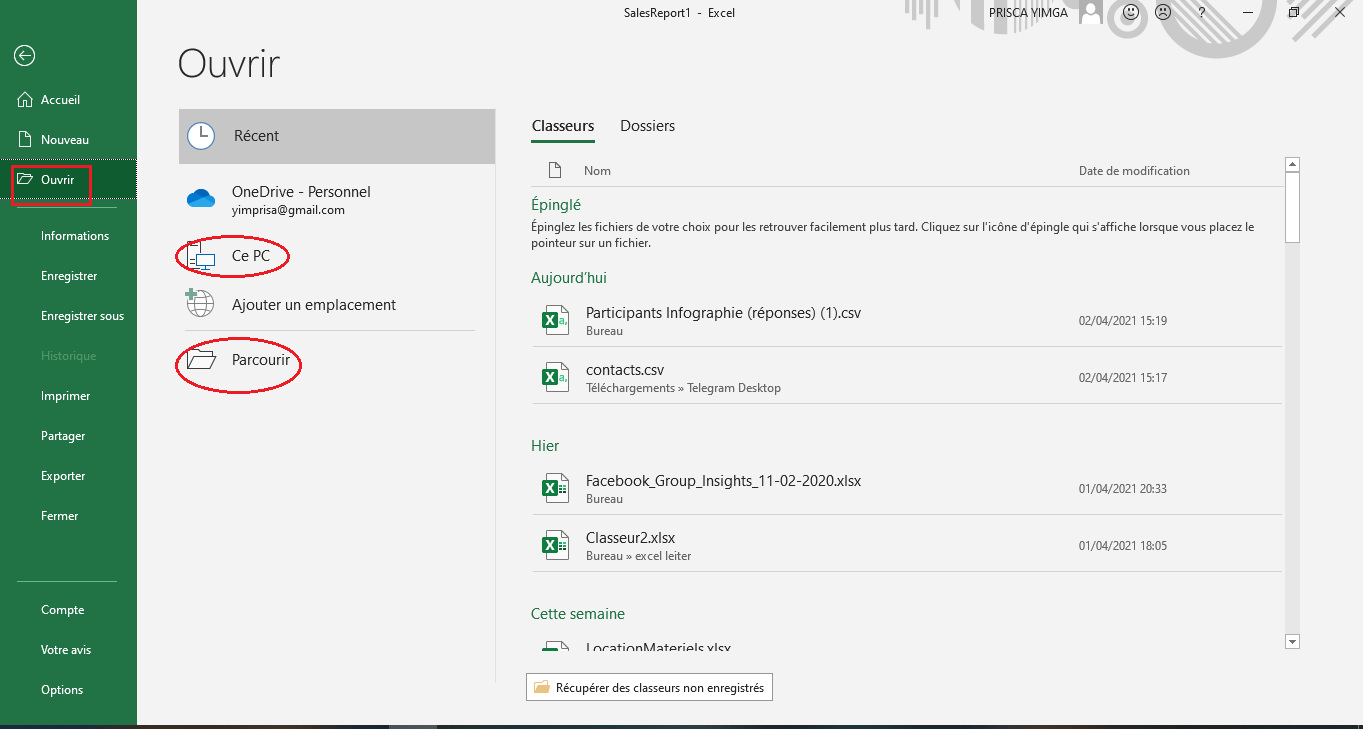
1 Ouvrez tous les classeurs que vous souhaitez inclure dans l’espace de travail.
2 Fermez tous les classeurs que vous ne souhaitez pas inclure dans l’espace de travail.
3 Cliquez sur l’onglet Affichage.
4 Cliquez sur Enregistrer l’espace de travail.
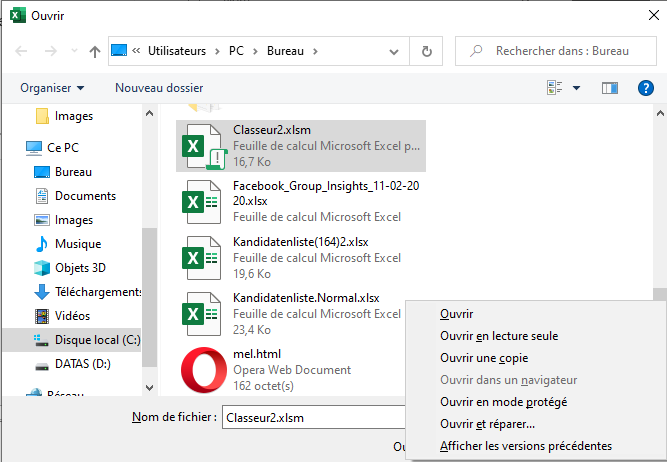
La boîte de dialogue Enregistrer l’espace de travail s’affiche.
5 Choisissez un emplacement pour le fichier d’espace de travail.
6 Utilisez la zone de texte Nom de fichier pour saisir un nom pour le fichier d’espace de travail.
7 Cliquez sur Enregistrer.
Remarque: si l’un de vos classeurs ouverts comporte des modifications non enregistrées, Excel vous invite à enregistrer ces modifications. Dans chaque cas, cliquez sur Enregistrer.
Excel enregistre le fichier d’espace de travail.
Ouvrez un espace de travail
1 Cliquez sur l’onglet Fichier (non affiché).
2 Cliquez sur Ouvrir.
3 Cliquez sur Ordinateur.
4 Cliquez sur Parcourir.
La boîte de dialogue Ouvrir apparaît.
5 Cliquez sur la flèche déroulante et sélectionnez Espaces de travail.
6 Cliquez sur le fichier d’espace de travail que vous souhaitez ouvrir.
7 Cliquez sur Ouvrir.
Excel ouvre chaque classeur qui fait partie de l’espace de travail.
Puis-je créer plusieurs fichiers d’espace de travail? Oui. Vous n’avez pas besoin de vous limiter à un seul fichier d’espace de travail. Par exemple, vous pouvez créer un fichier d’espace de travail distinct pour chacun de vos projets. Cela vous permet de passer rapidement d’un ensemble de classeurs à un autre, ou même d’ouvrir plusieurs espaces de travail simultanément.
Existe-t-il un moyen simple de fermer tous les fichiers dans un espace de travail? Lorsque vous ouvrez un espace de travail ou passez d’un espace de travail à un autre, vous souhaitez généralement fermer tous les classeurs ouverts pour éviter d’encombrer la fenêtre Excel. Plutôt que de fermer chaque classeur manuellement, personnalisez la barre d’outils d’accès rapide ou le ruban avec la commande Fermer tout, qui ferme tous les fichiers ouverts.
